Cómo grabar el audio del PC con Audacity en Windows
A veces necesitamos capturar el sonido del que se reproduce en Windows, es decir, el que sale de los altavoces del PC. Lo primero que se nos viene a la cabeza es utilizar un micrófono, pero no es necesario, hay una forma más sencilla de grabar el audio del PC y para ello tan sólo necesitamos Audacity en nuestro Windows.

Sobre Audacity ya os hablamos en otro artículo que es uno de los mejores programas gratuitos para grabar y editar audio, así que si no lo tienes instalado, es lo primero que tienes que hacer.
Cómo grabar el audio del PC con Audacity en Windows.
Para usar este método, damos por hecho que estáis usando Windows 7 o superior y que podéis reproducir audio sin problemas en vuestro PC. En este tutorial empezaremos configurando Windows para poder grabar el sonido y finalmente empezaremos a grabar con Audacity.
Configurar el dispositivo de grabación “Mezcla estéreo” de Windows.
El primer paso será configurar el dispositivo «Mezcla estéreo» ya que viene oculto por defecto. En primer lugar, hacemos click con el botón derecho del ratón sobre las opciones de volumen situadas en la barra de tareas (ver imagen) y seleccionamos la opción «Dispositivos de grabación».
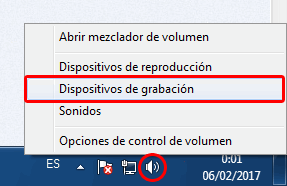
Se nos muestra en pantalla una imagen similar a la que vemos debajo y tenemos que hacer click con el botón derecho sobre la lista de dispositivos de grabación y seleccionar en el nuevo menú la opción «Mostrar dispositivos deshabilitados».
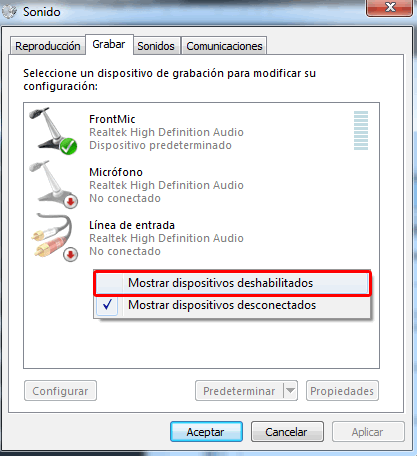
Vemos que ahora aparece en la lista “Mezcla estéreo” y tenemos que hacer click con el botón derecho sobre su icono y seleccionar «Activar».
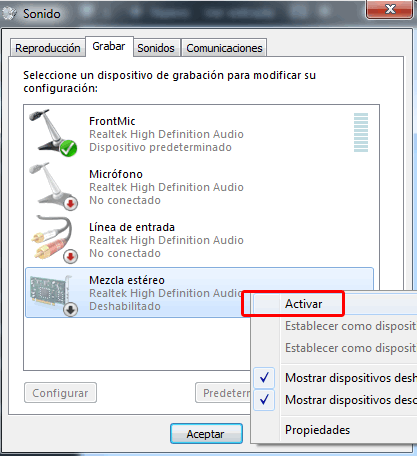
Grabar el sonido del sistema con Audacity.
Ahora ya sólo nos queda abrir el programa Audacity y seleccionar en la barra de herramientas de dispositivo de Audacity el servidor de audio, que puede ser:
- MME: es la interfaz de grabación que ofrece mayor compatibilidad, pero también la más antigua.
- Windows DirectSound: es la interfaz que suelo recomendar, ya que ofrece buenos resultados y al mismo tiempo es compatible con la mayoría de dispositivos.
- Windows WASAPI: desde la aparición de Windows Vista podemos usar esta interfaz especialmente diseñada para grabar el audio del PC, generalmente ofrece una menor latencia y mejores resultados, aunque puede haber dispositivos no compatibles.

A continuación elegimos como dispositivo de grabación «Mezcla estéreo» asegurándonos de que está seleccionada la opción de «2 canales de grabación (Stereo)». Para comenzar a grabar pulsamos el botón de grabar con forma de punto rojo (también accesible mediante el atajo de teclado MAYUS + R).

Como podéis ver es una solución rápida y sencilla para grabar el audio del PC y que nos sacará de más de un apuro.
